1):以下以Win Xp系统为例说明。打开添加删除程序,并选中添加/删除 Windows组件,后双击!
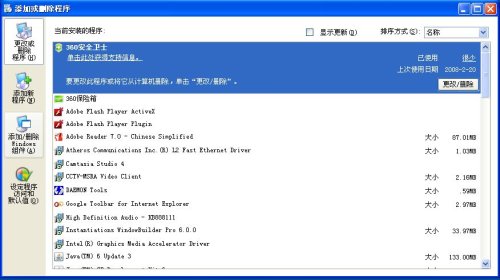
2): 选中并双击添加/删除 Windows组件后,弹出组件安装向导!并可以看到Internet 信息服务(IIS)那一项开始并未选中。
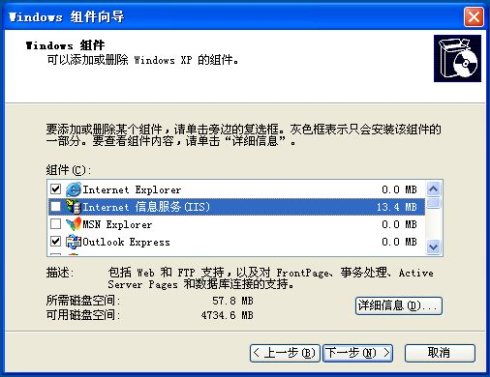
说明,你的电脑并没有安装IIS.所以将Internet 信息服务(IIS)那一项前面的勾给勾中!但不要立即点击下一步!而要单击详细信息按钮!
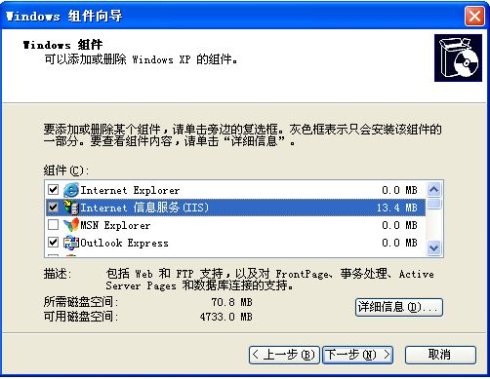
3): 这时会弹出IIS 的子组件,发现里面均未被勾中,请全部勾中.
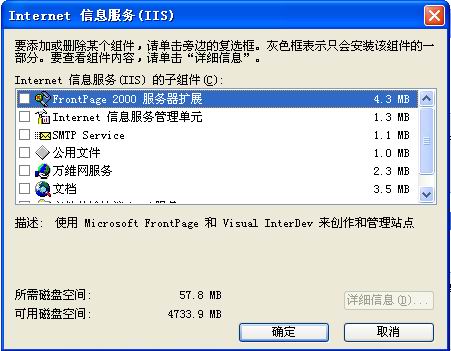
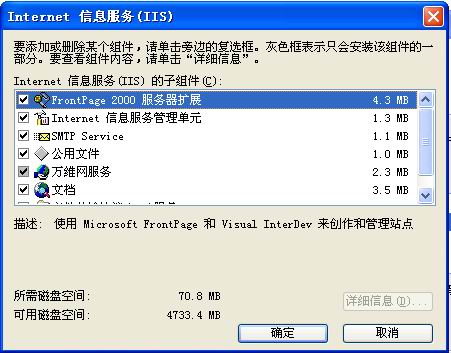
4): 选中上面所有的子组件后,单击确定,会弹出下面的窗口,这时就可以放心单击下一步,开始真正的IIS的安装了!下面马上就开始复制文件了。。。。。。
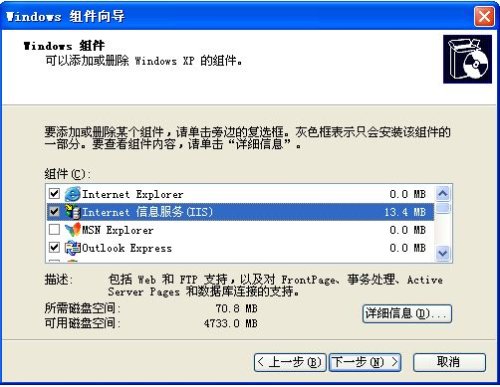
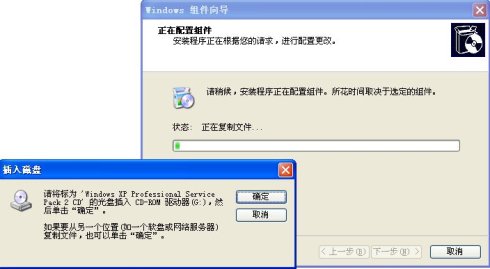
5): 复制文件一开始后,过一会儿就要提示请插入光盘,就快去准备XP安装光盘吧(没有光盘上网上搜索iis文件包,注意xp系统只能安装iis5.1,win2000/2003安装iis6.0,而win7自带了iis7)
,插入光驱后,单击确定就可以了!待所有的文件复制完,IIS也就装完了!
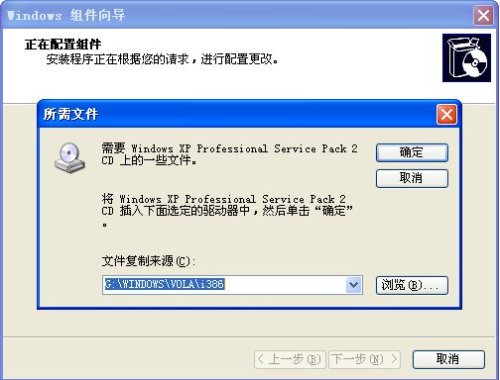
6): 正常情况下,做到第五步,即可装完IIS,所以此时,你可选中上面的浏览按钮,可以定位到IIS安装文件夹。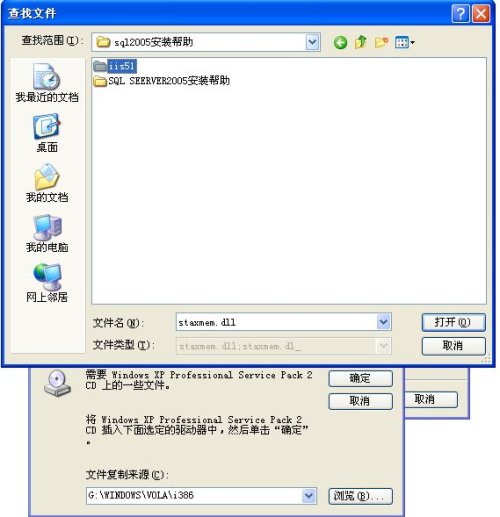
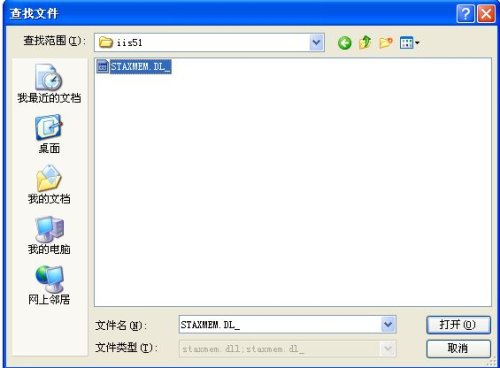
这样文件的复制来源就定位到指定的IIS安装文件夹!!如下图,再单击确定!!
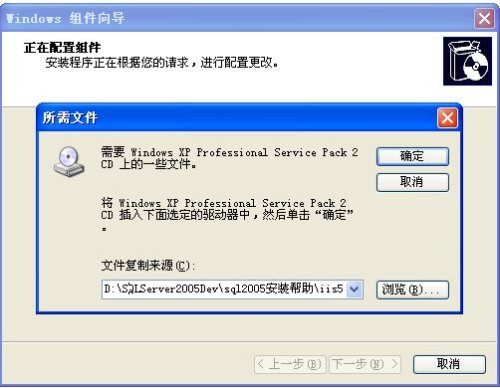
在文件复制过程中,需要反复定位到IIS文件夹中指定的文件,你只需要重新单击浏览按钮,再单击确定按钮。这个动作,可能要执行好几次,可要耐心哦!!!
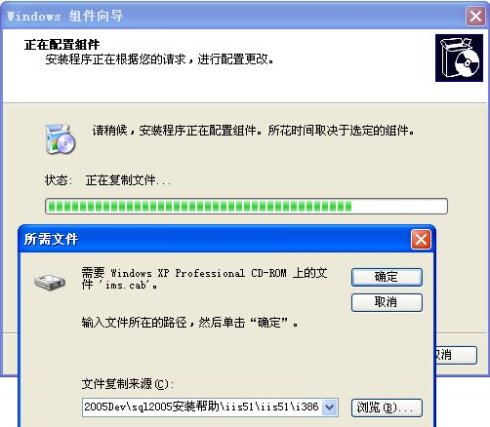
7): 如上图确认后,稍等候片刻,出现如下图说明IIS安装成功了!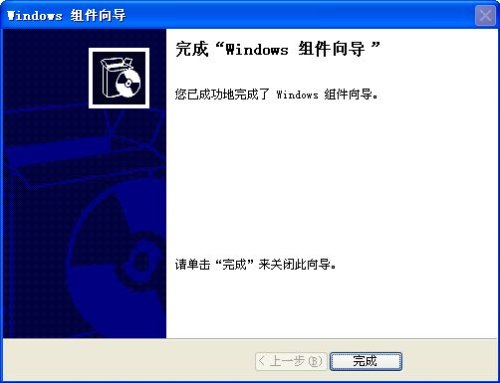
8): 打开管理工具,并双击Internet 信息服务图标,就可以看到我们安装成功的IIS服务器了。
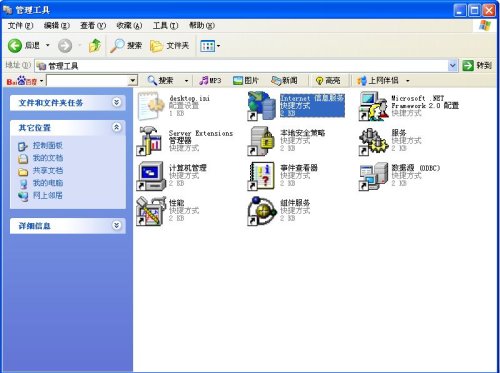
这就是我们的Internet 信息服务(IIS)的界面。以后就可以通过它来发布我们的网站了!!!

到这里,IIS环境就安装完毕了,下面我们来讲述如何在IIS中为系统运行配置正确的环境:(以windows XP为例),
一、打开IIS
依次点击“ 开始 ”->“ 程序 ”->“ 控制面板 ”->“ 管理工具 ”->“ Internet信息服务 ”。
二、配置IIS
在“ Internet信息服务 ”管理界面中点选“ 默认网站 ”后右键,选择“ 属性 ”,在出现的 “默认网站属性 ”窗口中点击文档选项卡,添加index.aspx和default.aspx为默认文档,并移动到顶层。
接下来单击“ ASP.NET ”选项卡,并在“ ASP.NET 版本”中选择查看是否有“ 4.0.x ”版本。
如下图:
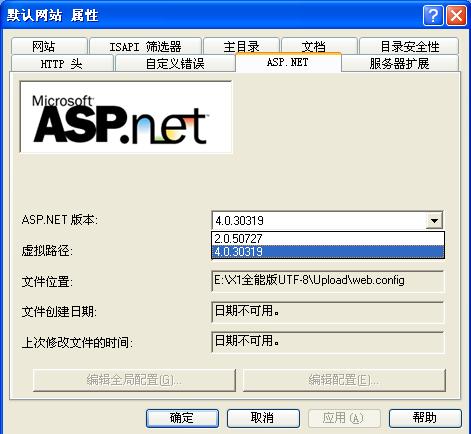
如果非4.0x版本点击选择4.0x版本,如果没有4.0x版本选项需要在本地电脑中安装Microsoft .NET Framework 4.0x。
Microsoft .NET Framework 4.0 下载地址 :
http://www.microsoft.com/zh-cn/download/details.aspx?id=17718
下载完成并安装后再重新启动IIS,找到”asp.net”选项,将ASP.NET版本切换到4.0版本即可。
KESION 科汛软件
KESION 科汛软件是国内领先的在线教育软件及私域社交电商软件服务提供商,长期专注于为企业提供在线教育软件及社交电商SaaS平台解决方案。
公司核心产品云开店SaaS社交电商服务平台、在线教育SaaS服务平台、教育企业数字化SaaS云平台、企微营销助手、私有化独立部署品牌网校和在线教育咨询等。KESION 不断通过技术创新,提供产品和服务,助力企业向数字化转型,通过科技驱动商业革新,让商业变得更智慧!


